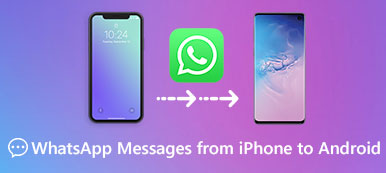Bazen WhatsApp'ta başkalarıyla sohbet ettiğinizde fotoğraf, ses, video vb. İçerikler alabilirsiniz. Bu uygulama aracılığıyla medya dosyalarını göndermek geleneksel mesajlaşma servisine kıyasla çok daha hızlı ve kolaydır. Ve kullanımı tamamen ücretsizdir.
Ancak bir fotoğrafı ileride kullanmak üzere iPhone albümünüze veya Android galerinize kaydetmeniz gerekirse ne yapmalısınız? Ve kayıtlı fotoğrafları telefonunuzda nerede bulabilirim? Bu yazıda, tüm ipuçlarını alacaksınız WhatsApp'tan fotoğrafları kaydet. Ayrıca, yedekleme yapmak istemeniz durumunda WhatsApp fotoğraflarını PC'ye aktarmanın yolunu da tanıtacağız.

- Bölüm 1. iPhone'da WhatsApp Görüntüleri Nerede Depolanır?
- Bölüm 2. Android'de WhatsApp'tan Fotoğraflar Nasıl İndirilir
- Bölüm 3. WhatsApp Fotoğraflarını Bilgisayara Kaydetme
- Bölüm 4. Fotoğrafları WhatsApp'tan Kaydetme Hakkında SSS
Bölüm 1. iPhone'da WhatsApp Görüntüleri Nerede Depolanır?
Aslında, başkalarının size gönderdiği fotoğraflar ve videolar, varsayılan olarak iPhone'unuzdaki Fotoğraflar uygulamasındaki WhatsApp klasörüne otomatik olarak kaydedilmelidir. Fotoğraflar uygulamasına gidip bir göz atabilirsiniz.
Film Rulonuzda WhatsApp fotoğraflarını bulamıyorsanız, belki de gelen medyayı WhatsApp'tan Fotoğraflarınıza kaydetmeyi bırakmışsınızdır. Açmak için iPhone'unuzda WhatsApp'ı açmanız gerekir. Sonra şuraya git Ayarlar seçin Sohbetler. Açın Kamera Rulosuna Kaydet seçeneği.

Bölüm 2. Android'de WhatsApp'tan Fotoğraflar Nasıl İndirilir
İPhone gibi, Android telefon da fotoğrafları WhatsApp'tan otomatik olarak şuraya kaydeder: Fotoğraf Galerisi. Yani, onları silseniz bile kaybetme konusunda endişelenmenize gerek yok Sohbetler kazayla. Ancak bu, cihazınızda depolanan çok sayıda fotoğraf, video veya diğer medya dosyalarına neden olabilir ve bu da çok fazla depolama alanı kaplayabilir ve telefonunuzu yavaşlatabilir.
Bu durumda yapmanız gerekebilir WhatsApp'ın fotoğrafları indirmesini durdurun otomatik olarak. Bunu yapmak için aşağıdaki adımları takip edebilirsiniz.
Android cihazınızda WhatsApp'ı açın. Üzerine dokunun. Menü düğmesine (üç noktalı düğme) basın. Ayarlar seçeneğini seçin.
Sonra göreceksin Veri ve depolama kullanımı seçeneği. Üzerine dokunun ve ardından seçin WiFi'ye bağlandığında. Açılır pencerede lütfen işaretini kaldırın Fotoğraflar ve Videolarve üzerine dokunun. OK düğmesine basın.
geri dön Veri ve depolama kullanımı ekran. seçmek Mobil verileri kullanırken. Devre Dışı Fotoğraflar ve Videolar.

Aynı yolu da kullanabilirsiniz. WhatsApp'ın görüntüleri iPhone'a otomatik kaydetmesini durdurun. Artık WhatsApp, varsayılan olarak aldığınız tüm fotoğrafları ve videoları indiremez. Peki ya bazı önemli fotoğrafları Android / iPhone'unuza kaydetmek isterseniz?
WhatsApp fotoğrafları telefonunuza manuel olarak nasıl indirilir?
WhatsApp'ta indirmek istediğiniz fotoğrafı içeren sohbeti açın.
İndirmek ve telefonunuza kaydetmek için fotoğrafı bulun ve üzerine dokunun.

Bölüm 3. WhatsApp Fotoğraflarını Bilgisayara Kaydetme
Söylediğimiz gibi, telefonunuza çok fazla fotoğraf kaydetmek telefonunuzu yavaşlatabilir. Bu nedenle, yedekleme yapmak için geçici olarak kullanılmayan tüm dosyaları bilgisayarınıza taşımanız daha iyi olur. Apeaksoft WhatsApp Transferi tam olarak aradığınız şey. WhatsApp mesajlarını ve eklerini aktarma konusunda uzmandır. Bu araçla, tüm WhatsApp verilerinizi kolaylıkla Windows PC veya Mac'e yedekleyebilirsiniz.

4,000,000 + Yüklemeler
WhatsApp sohbetlerini, fotoğrafları, videoları, ekleri vb. Yedekleyin.
WhatsApp verilerini yönetin ve dosyaları iOS cihazlar arasında aktarın.
WhatsApp'ı yedekleme geçmişinden veya yerel iTunes yedeklemesinden geri yükleyin.
İçeriği önizleyin ve tam olarak istediğiniz verileri geri yükleyin.
Bu yazılımı bilgisayarınıza indirin ve kurun. Ardından taksitten sonra programı açın.

Ana arayüzde 4 seçenek göreceksiniz. Lütfen seçin WhatsApp Aktarımı sağ alt köşedeki seçenek. Fotoğrafları yedeklemek için üzerine tıklamanız gerekir yedek. Ardından cihazınızı bilgisayara bağlayın.

Cihazınızı başarıyla bağladıktan sonra, üç nokta Yedekleme dosyasının kaydedileceği klasörü seçmek için yolun yanındaki düğmeye basın. Yedekleme dosyasını şifrelemek istiyorsanız, ön taraftaki kutuyu işaretlemeniz yeterlidir. Yedek şifreleme.

Yedekleme sürecini başlatmak için lütfen Yedekleme başlat buton. Yedek şifreleme seçeneğini etkinleştirdiyseniz, dosyanızı korumak için bir parola belirlemeniz istenecektir.

İşlem bittiğinde, yedekleme içeriğini tıklayarak görüntüleyebilirsiniz. Yedekleme listesini görüntüleyin.

Bölüm 4. Fotoğrafları WhatsApp'tan Kaydetme Hakkında SSS
1. iPhone'da WhatsApp'ın otomatik kaydetme özelliği nasıl durdurulur?
Otomatik kaydetme özelliğini kapatmak için lütfen önce WhatsApp'ı açın. Sonra şuraya gidin Ayarlar Sekme ve seç Sohbetler. Yanındaki geçişe dokunun Kamera Rulosuna Kaydet otomatik kaydetme özelliğini devre dışı bırakmak için.
2. WhatsApp verileri Android'de nasıl yedeklenir?
Şimdilik, iOS cihazları ve bilgisayar arasında veri aktarmak için Apeaksoft WhatsApp Transfer'i kullanabilirsiniz. Android kullanıcıları için ise cihazınızı bilgisayarınıza bağlayabilirsiniz. Windows'ta dosya gezginini açın ve WhatsApp Klasör. Açık medya ve adlı bir klasör göreceksiniz WhatsApp Görüntüleri. Şimdi PC'nize kopyalayabilirsiniz. Android cihazınızdan WhatsApp yedeklemesi yapın.
3. WhatsApp resimleri Android'de nerede saklanır?
Galerinize kaydedilmeleri gerekir. Ancak bunları şu adreste de bulabilirsiniz: Dahili depolama> WhatsApp> Medya> WhatsApp Görüntü klasörü.
Sonuç
Nasıl indireceğiniz konusunda daha iyi bir anlayışa sahip olduğunuzu ve WhatsApp'tan resimleri kaydet. Hepsini cihazınıza kaydetmek istemiyorsanız ve telefonunuzu boşaltmak istiyorsanız, Apeaksoft WhatsApp Transfer, tek bir tıklamayla birden fazla dosyayı bilgisayarınıza aktarmanız için en iyi seçim olmalıdır. Ayrıca bunu yapmak için de kullanabilirsiniz WhatsApp verilerini eski iPhone'dan yenisine aktarın.
Herhangi bir sorunuz varsa, lütfen aşağıya bir yorum bırakın. Ve bu makaleyi yararlı bulursanız, arkadaşlarınızla paylaşabilirsiniz.